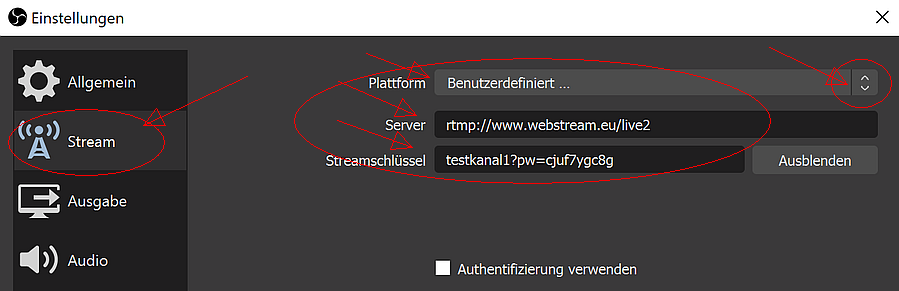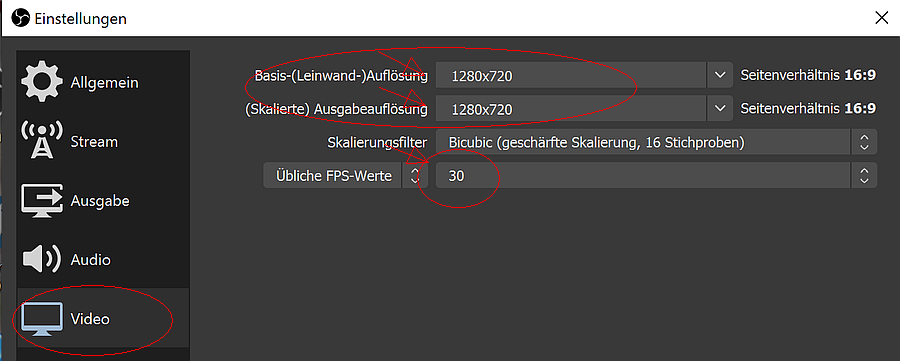Für das Livestreaming mit Webstream.eu können Sie die
Software OBS - Studio verwenden. Im Folgenden finden Sie eine
Anleitung für Installation und Verwendung von OBS mit Webstream.eu.
Vorteile von OBS
- verschiedene Bildquellen (Kameras, Mediendateien, Desktopfenster etc. möglich)
- Szenenübergänge sowie Text- und Grafikeinblendungen
- viele Einstellungs- und Anpassungsmöglichkeiten
- kostenfrei und Open Source
Download / Installation OBS-Studio
Die Setupdatei von OBS laden Sie über die offizielle Homepage herunter:
https://obsproject.com/de/download (Windows, Mac und Linux)
Einrichtung
Zur Einrichtung von OBS benötigen Sie Ihre Webstream - Verbindungsdaten.
Diese werden im Webstream-Account im mittleren Bereich neben den Kanal-Einstellungen angezeigt.
Kopieren Sie die angezeigten Verbindungsdaten in die Zwischenablage und fügen diese dann in OBS unter Einstellungen -> Stream ->
Benutzerdefinierter Streamingserver ein. Den Punkt Authentifizierung verwenden nicht anhaken, das Passwort ist bereits mit in den Zugangsdaten angegeben.
Mehr
ist für die Verbindung von OBS zu Webstream.eu nicht nötig.
Die Einrichtung in Bildern
Die einzelnen Einrichtungsschritte sind in den folgenden Bildern ersichtlich.
Nur die markierten Felder müssen geändert / angepasst werden. Alles andere kann auf den Defaultwerten bleiben und muss nicht bzw. sollte auch nicht geändert werden.
Livestream starten / beenden
Sind die Einstellungen wie oben gezeigt vorgenommen, starten und beenden Sie den Livestream über Stream starten / Stream beenden.
Ist der Livestream gestartet erscheint die Sendung kurze Zeit später auf Ihrer Videoseite auf Webstream.eu.
Hinweis zur Auflösung / KBitrate
Die richtige Einstellung der Auflösung und KBitrate ist wichtig, damit
das Bild nicht ruckelt. Beides muss zur Uploadrate des
Internetanschlusses passen, von dem Sie senden. D.h. in OBS darf keine KBitrate eingestellt werden, die höher ist, als die vor Ort am Anschluss tatsächlich verfügbare Uploadrate. Stellen Sie stattdessen eine niedrigere KBitrate ein, mit ausreichend Puffer. Kalkulieren Sie ein, dass ggf. andere Prozesse oder Benutzer noch Bandbreite des Anschlusses verwenden.
Übliche Werte für einen Livestream liegen zwischen 1500 und 5500 KBits. Höhere Werte in OBS einzutragen ist in den meisten Fällen nicht empfehlenswert, selbst wenn höhere Uploadraten verfügbar sind. Der Empfang für den Zuschauer wird dann mitunter schlechter, da zu große Dateien für den Stream heruntergeladen werden müssen.
Die aktuell an Ihrem Anschluss verfügbare Uploadrate wird im Webstream Account unter Punkt 2 Livesendung mit externer Software ganz oben auf der Seite angezeigt.
Für weitere Fragen wenden Sie sich gerne an unseren Support.